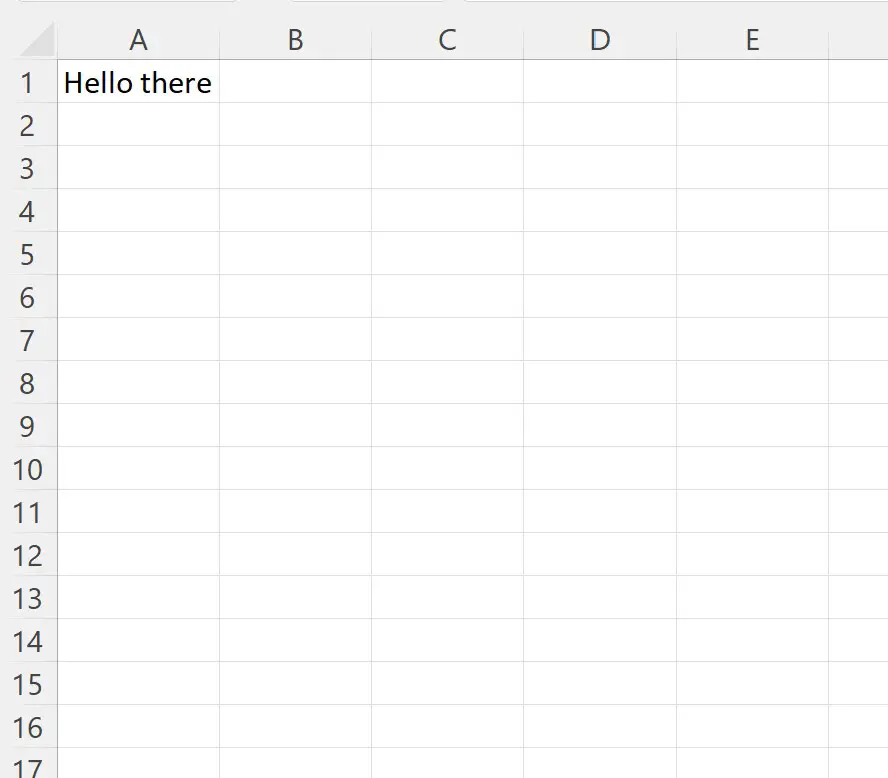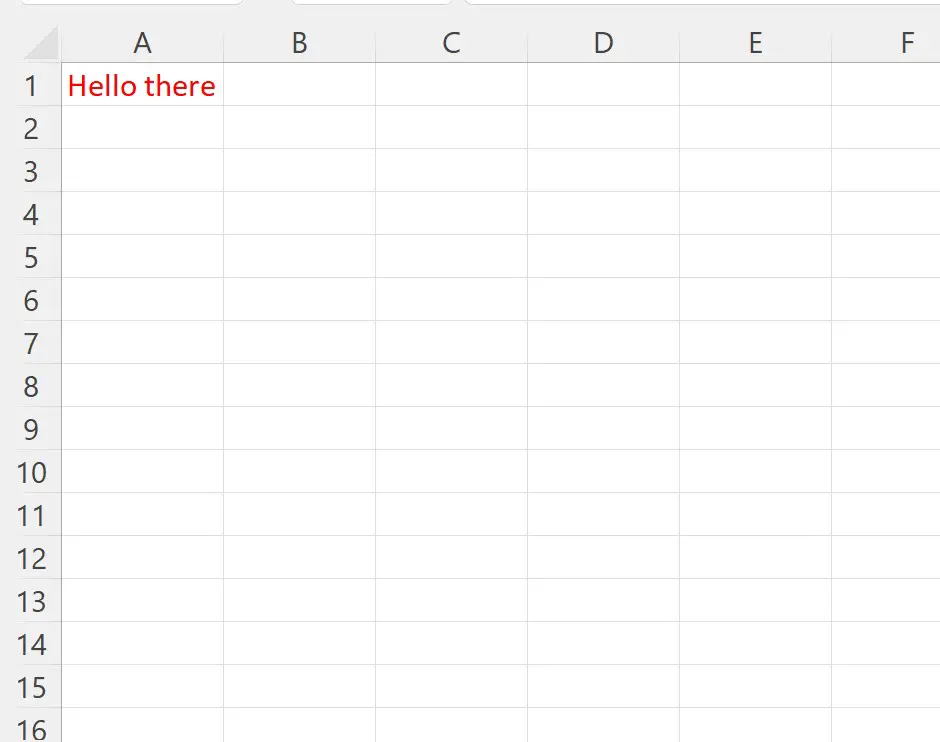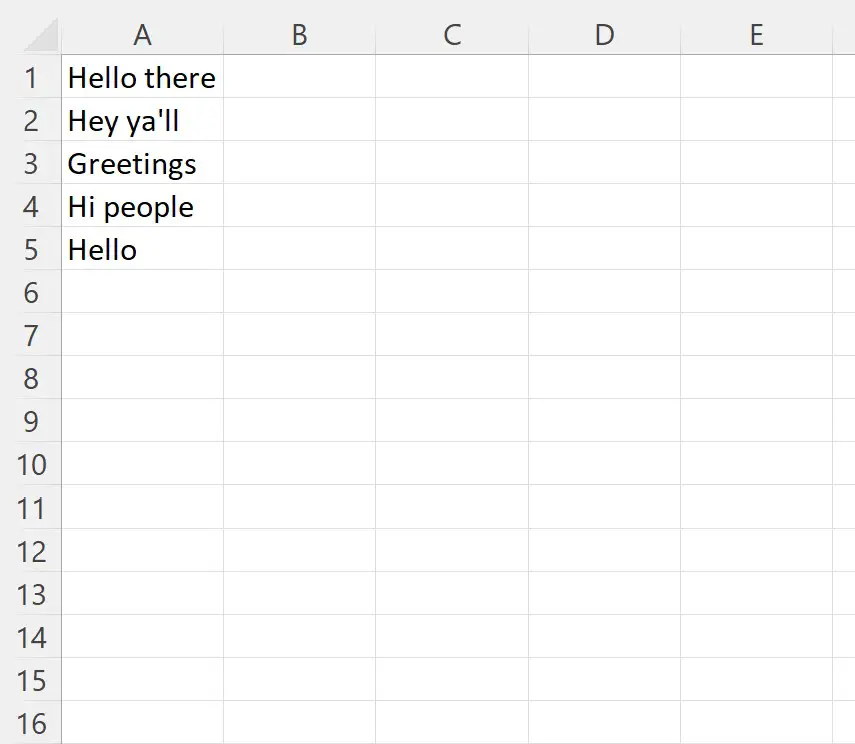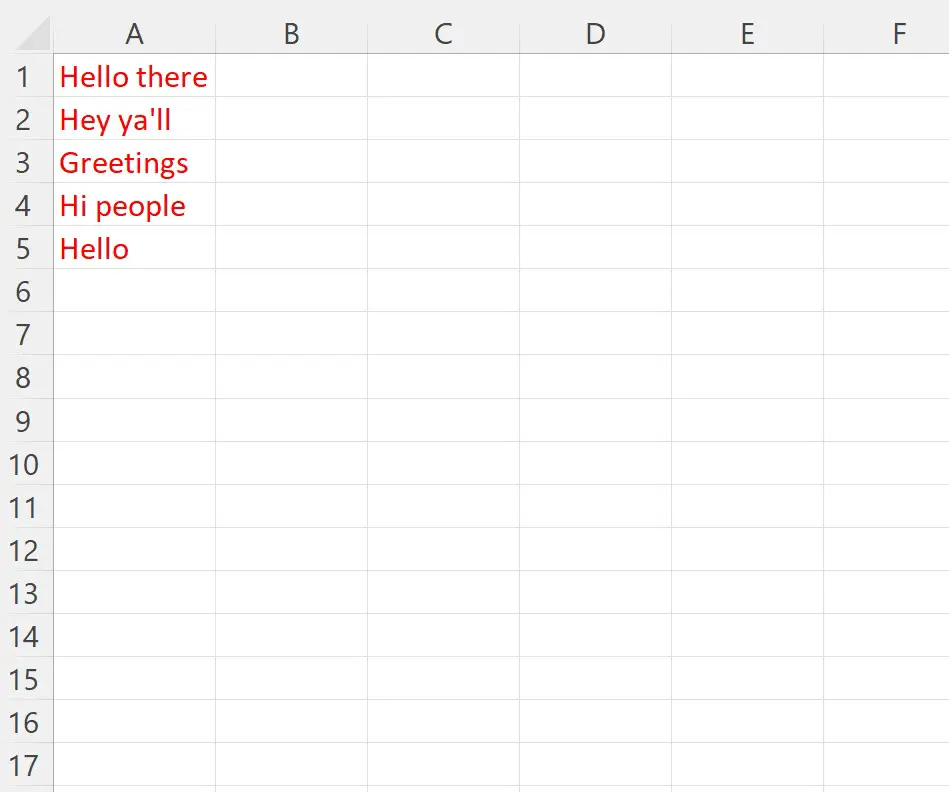如何在 VBA 中更改字体颜色(3 种方法) |
您所在的位置:网站首页 › excel中设置字体颜色 › 如何在 VBA 中更改字体颜色(3 种方法) |
如何在 VBA 中更改字体颜色(3 种方法)
|
如何在 vba 中更改字体颜色(3 种方法)经过 本杰明·安德森博
7月 11, 2023
指导
0 条评论 您可以使用以下任一方法通过 VBA 更改 Excel 中的字体颜色: 方法 1:使用 VBA 颜色名称更改字体颜色 SubChangeColor () Range(" A1 ").Font.Color = vbRed End Sub这个特定的宏会将单元格A1中的字体颜色更改为红色。 方法 2:使用 RGB 值更改字体颜色 SubChangeColor () Range(" A1 ").Font.Color = RGB(255,0,0) End Sub这个特定的宏会将单元格A1中的字体颜色更改为与 (255,0,0) 的 RGB(红绿蓝)值(恰好是红色)相匹配的颜色。 方法 3:使用十六进制颜色代码更改字体颜色 SubChangeColor () Range(" A1 ").Font.Color = &H0000FF End Sub该特定宏会将单元格A1中的字体颜色更改为与 #FF0000 的十六进制颜色代码相对应的颜色。 注意 #1:您必须在要使用的十六进制颜色代码前面键入&H, VBA 才能将其识别为十六进制颜色代码。 注意#2:十六进制颜色代码通常由六个字符表示,其中前两个表示红色代码,中间两个表示绿色代码,最后两个表示蓝色代码。 但是,Excel 会将前两个值交换为后两个值。因此,红色的十六进制颜色代码是 FF0000,但您应该键入 0000FF。 以下示例展示了如何在实践中使用每种方法。 示例 1:使用 VBA 颜色名称更改字体颜色假设单元格A1中有文本,其字体颜色当前为黑色: 我们可以创建以下宏将单元格A1中的字体颜色更改为红色: SubChangeColor () Range(" A1 ").Font.Color = vbRed End Sub当我们运行这个宏时,我们会收到以下输出: 请注意,单元格A1中的字体颜色现在为红色。 示例 2:使用 RGB 值更改字体颜色假设我们有A1:A5范围内的文本字符串,其字体颜色当前为黑色: 我们可以创建以下宏来将单元格A1:A5中的字体颜色更改为红色: SubChangeColor () Range(" A1:A5 ").Font.Color = RGB(255,0,0) End Sub当我们运行这个宏时,我们会收到以下输出: 请注意, A1:A5范围内每个单元格的字体颜色现在都是红色。 示例 3:使用十六进制颜色代码更改字体颜色我们再次假设A1:A5范围内有文本字符串,其字体颜色当前为黑色: 我们可以创建以下宏来将单元格A1:A5中的字体颜色更改为红色: SubChangeColor () Range(" A1:A5 ").Font.Color = &H0000FF End Sub当我们运行这个宏时,我们会收到以下输出: 请注意, A1:A5范围内每个单元格的字体颜色现在都是红色。 注意:您可以在此处找到 VBA Font.Color属性的完整文档。 其他资源以下教程说明如何在 VBA 中执行其他常见任务: VBA:如何从字符串中删除空格VBA:如何替换字符串中的字符VBA:如何插入带格式的行 关于作者 本杰明·安德森博 本杰明·安德森博大家好,我是本杰明,一位退休的统计学教授,后来成为 Statorials 的热心教师。 凭借在统计领域的丰富经验和专业知识,我渴望分享我的知识,通过 Statorials 增强学生的能力。了解更多 添加评论取消回复 |
【本文地址】
今日新闻 |
推荐新闻 |